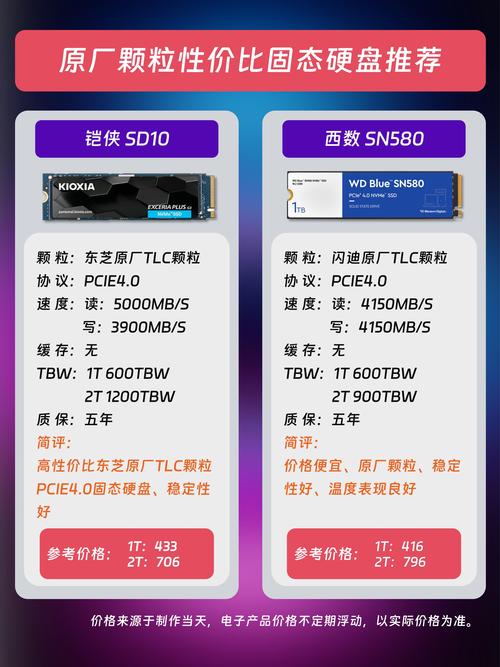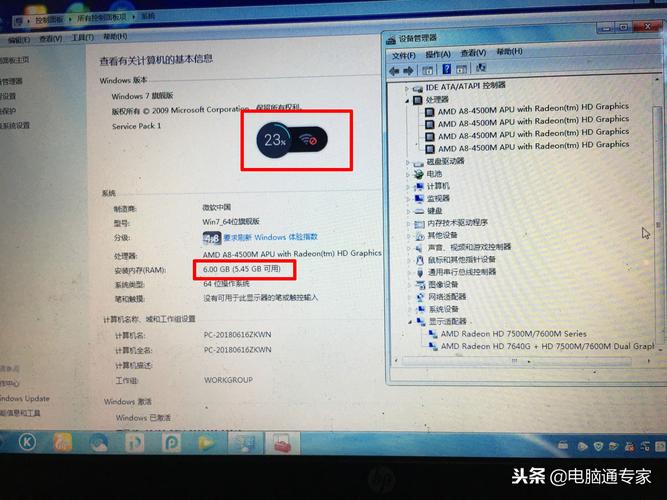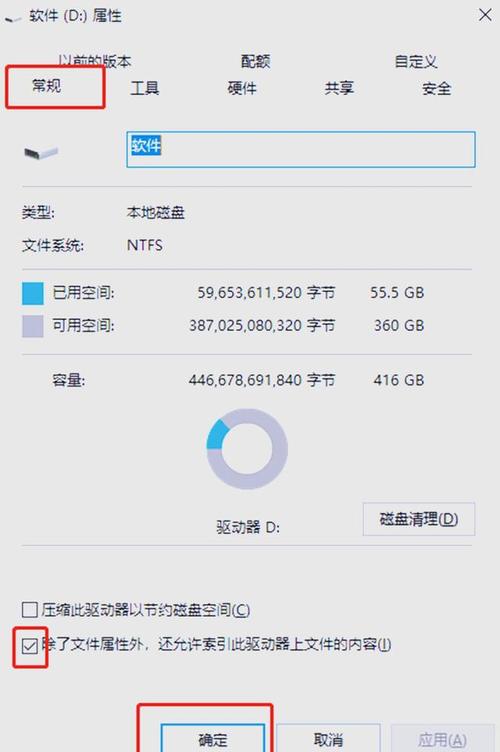固态硬盘让笔记本电脑的性能有了显著提升,然而,若想发挥其最大潜力,合理的配置是必不可少的。了解并掌握笔记本电脑固态硬盘的设置技巧,能让电脑运行速度更快,使用起来更加流畅。下面,我将逐一介绍设置笔记本电脑固态硬盘的具体步骤。
检查兼容性
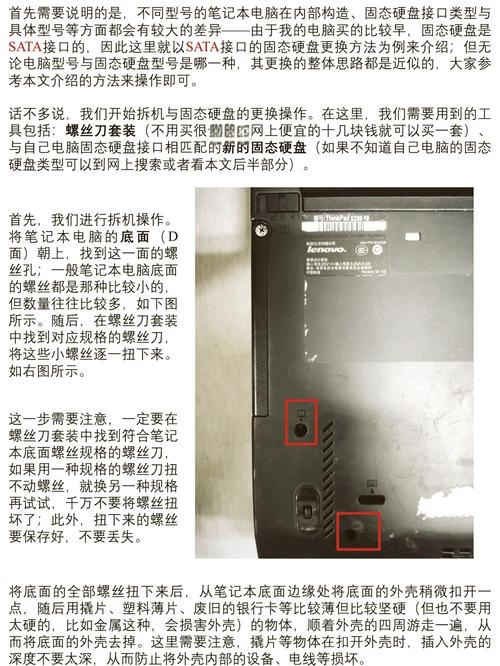
在安装固态硬盘之前,务必要确认它与笔记本电脑的兼容性。得先确认笔记本是否具备合适的接口,比如SATA、M.2等。若接口不兼容,固态硬盘将无法正常工作。此外,还需检查笔记本的BIOS版本是否能够支持该固态硬盘。若BIOS版本较旧,可能需要先行升级,以确保固态硬盘能够正常运行。

在选择笔记本时,电源管理功能是值得关注的细节。有些笔记本的电源管理设置可能会对固态硬盘的性能产生一定影响,比如可能导致数据传输出现不稳定的情况。所以,在固态硬盘安装之前,了解电源管理系统对它的具体影响同样非常重要。
安装固态硬盘
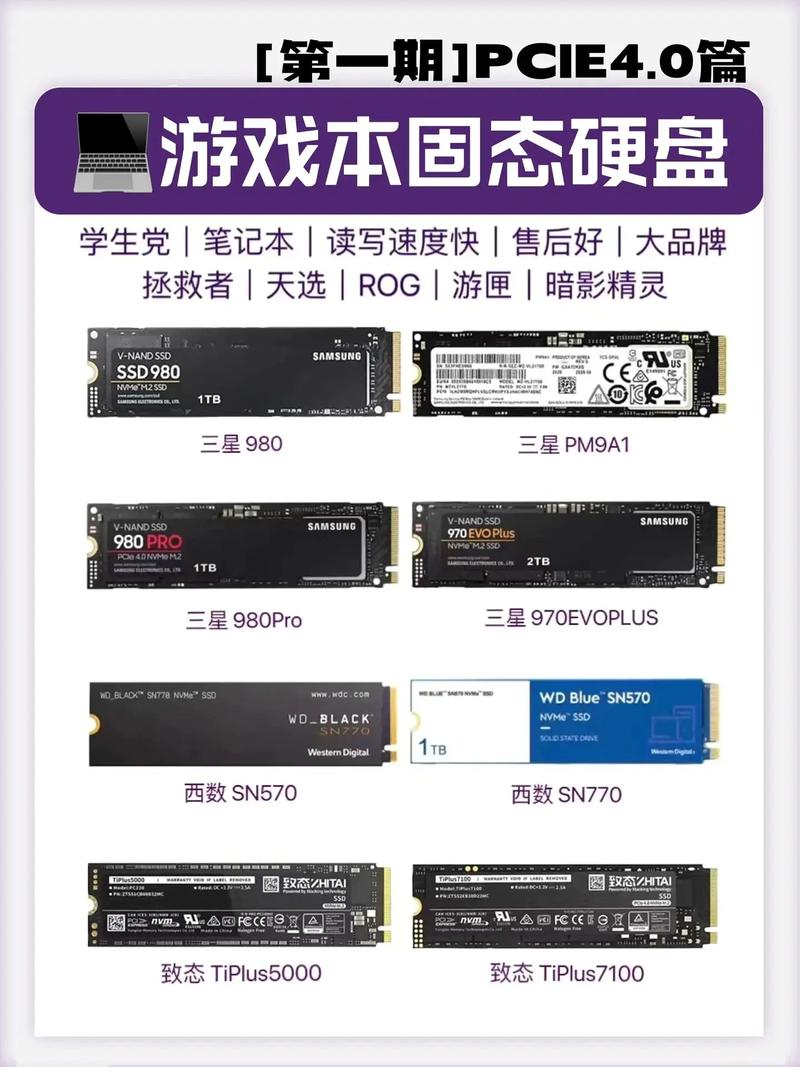
选定了合适的固态硬盘,我们便可以着手进行安装。首先,要确保笔记本电脑已经关闭电源,并且所有外接设备都已断开。随后,打开笔记本电脑的后壳。找到固态硬盘所对应的接口,并小心地将硬盘插入其中。请注意,不同接口的安装过程可能存在不同,比如在使用SATA接口时,务必保证数据线和电源线的连接牢固;而在使用M.2接口时,特别要注意插入的正确方向。
安装完成后,需仔细检验,确保固态硬盘牢固安装,无松动现象。然后,关闭笔记本电脑,接通电源及外围设备,进行开机测试。若安装时遇到问题,必须对每一步安装过程进行重新审查。
进入BIOS设置

电脑开机后,通常情况下,我们通过按Delete键或F2键等特定按键,可以进入BIOS设置界面。不过,不同品牌的笔记本电脑进入BIOS的按键可能不同,需要根据实际情况来操作。进入BIOS界面后,我们要找到“启动”或者“Boot”这个选项。

在“启动”菜单里,需将固态硬盘设置为首选启动项。这样设置后,笔记本会优先从固态硬盘启动,有助于提升开机速度。完成设置后,别忘了保存修改并退出BIOS界面。一般情况下,保存操作是通过按F10键,然后依照屏幕上的提示进行确认来实现的。
分区与格式化
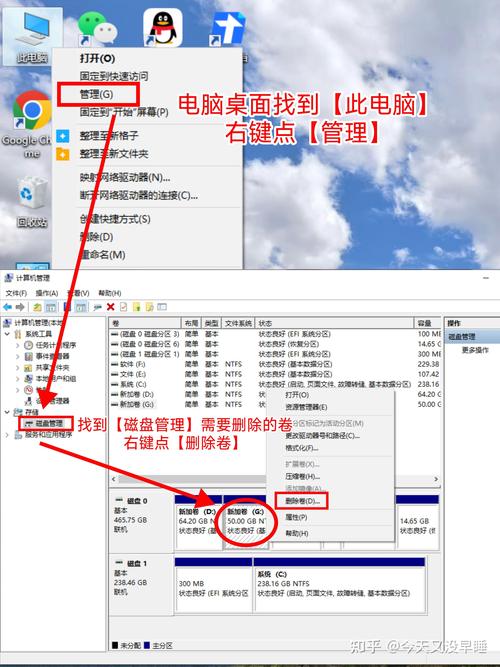
安装固态硬盘并启动电脑系统后,需要进行分区和格式化的操作。首先,打开“我的电脑”,然后使用鼠标右键点击固态硬盘的图标,接着选择“磁盘管理”这一选项。在随后出现的磁盘管理界面里,就可以找到固态硬盘的具体位置了。
在空白区域点击鼠标右键,选择“创建基本卷”,然后按照提示进行分区配置。通常情况下,建议至少分出两个区域,一个用于安装操作系统,另一个用于数据保存。完成分区操作后,再次点击鼠标右键,选中已创建的分区,选择“格式化”选项,选择合适的文件系统格式,比如NTFS,最后点击“确定”按钮开始格式化过程。
优化性能设置

为了确保固态硬盘发挥出最佳性能,需要进行多项设置。首先,需进入“控制面板”,然后找到“电源选项”,并选中“高性能”这一设置。如此一来,固态硬盘在运行过程中将获得稳定的电力支持,从而提高数据传输的速度。
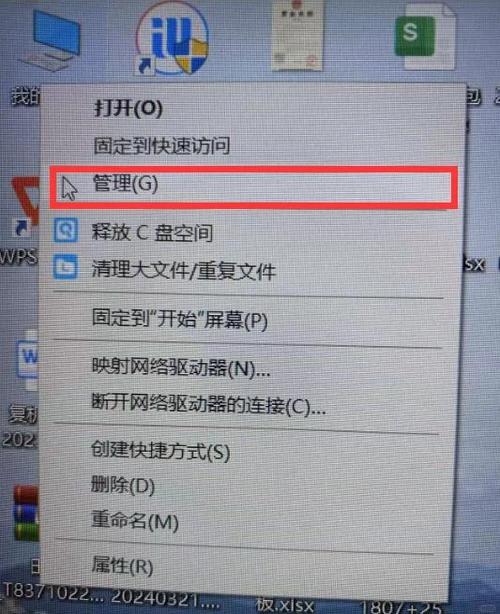
此外,您还可以利用固态硬盘厂商提供的专用优化软件。这些软件能够对固态硬盘进行持续的监控和调整,涵盖自动执行维护操作和升级固件等方面。通过定期使用这些软件,可以保证固态硬盘始终保持最佳运行状态。
检查是否开启AHCI
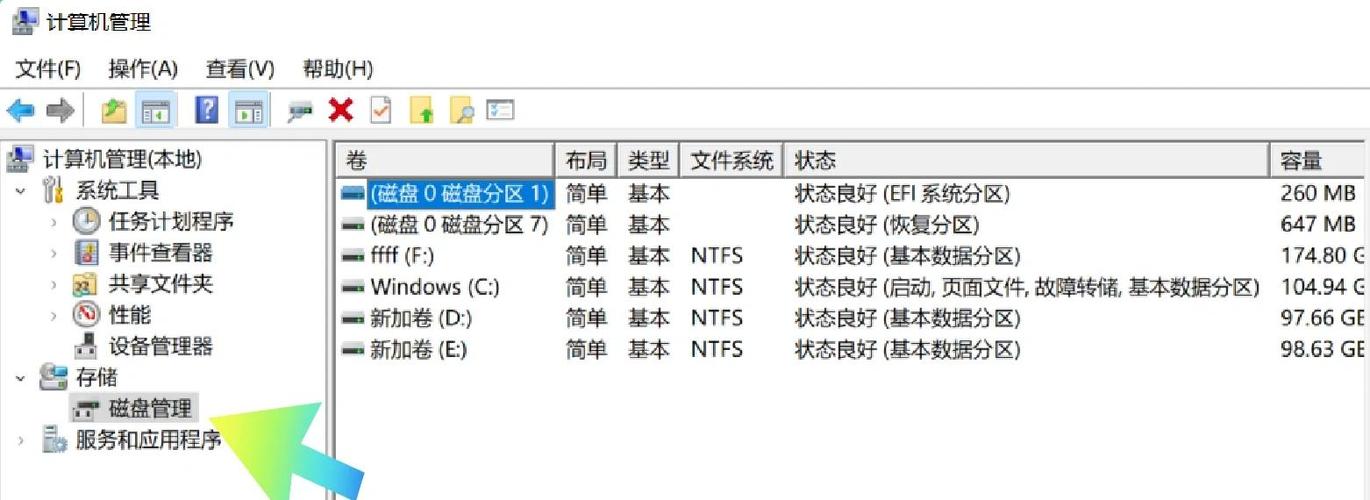
开启AHCI模式能有效提升固态硬盘的性能表现。在BIOS设置界面中,需查找“存储”或“Storage”这一选项。确认AHCI是否处于激活状态。若发现未开启,请将其设置为AHCI模式。
开启AHCI模式后,别忘了将BIOS设置妥善保存,并退出设置界面。接下来,请重启您的电脑。需要注意的是,在AHCI模式下,您可能需要重新安装操作系统,所以在此之前,务必要备份好您的关键数据。
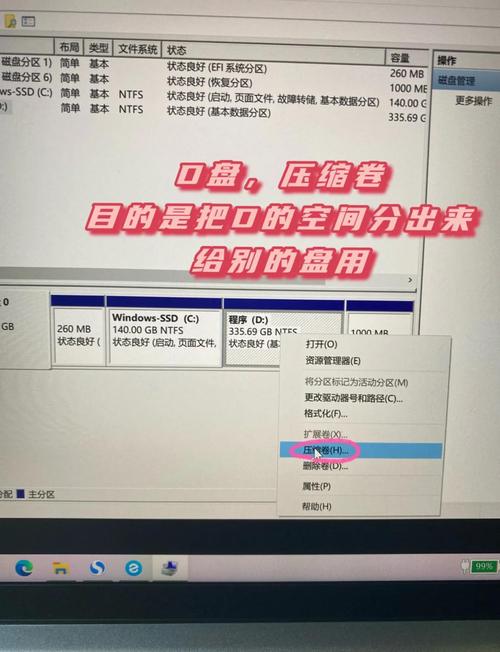
在安装笔记本电脑的固态硬盘过程中,大家是否遇到过一些挑战?如果这篇文章对您有所启发,不妨点赞或分享一下!